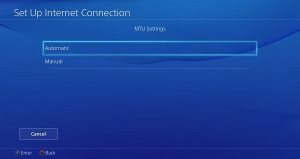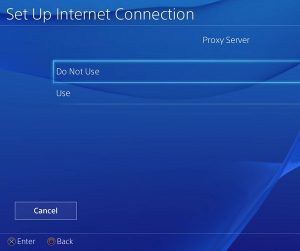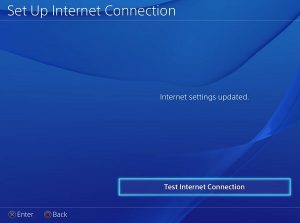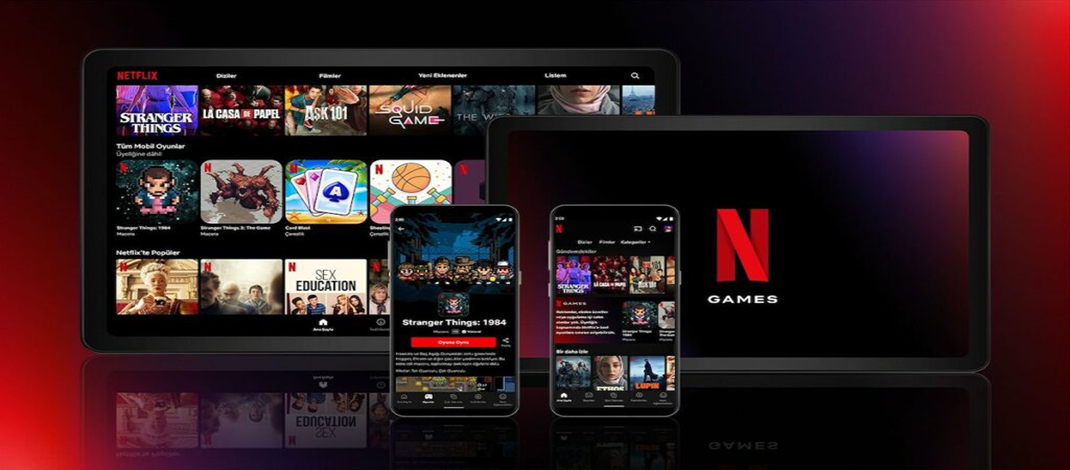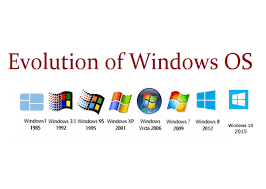در این مطلب به شما بهترین dns جی تی ای آنلاین رو معرفی میکنیم
این دی ان اس ها بر روی کنسول های ps5 و ps4 قابل استفاده است
شما میتوانید از DNS هایی که برای کنسول PS4 استفاده میکنید، برای کنسول PS5 خود نیز استفاده کنید:
- سرویس شکن: Primary: ۱۷۸.۲۲.۱۲۲.۱۰۰ و Secondary: ۱۸۵.۵۱.۲۰۰.۲
- سرویس الکترو : Primary: ۷۸.۱۵۷.۴۲.۱۰۰ و Secondary: ۷۸.۱۵۷.۴۲.۱۰۱
- سرویس رادار: Primary: ۱۰.۲۰۲.۱۰.۱۰ و Secondary: ۱۰.۲۰۲.۱۰.۱۱
آموزش تنظیم dns برای ps5
در این بخش، نحوه استفاده از DNS در PS5 (پلی استیشن ۵) را به شما آموزش میدهیم. برای تغییر DNS در PS5، ابتدا کنسول خود را روشن کنید و وارد حساب کاربریتان شوید. سپس از صفحه اصلی، به بخش تنظیمات یا همان “Settings” بروید. در ادامه، گزینه “Settings” را انتخاب کنید تا به تنظیمات دسترسی پیدا کنید.
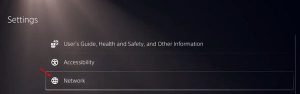
برای ادامه مراحل، ابتدا از منوی سمت چپ گزینه “Settings” را انتخاب کنید. سپس در بخش سمت راست، بر روی گزینه “Set Up Internet Connection” کلیک کنید تا به تنظیمات اتصال اینترنت دسترسی پیدا کنید.
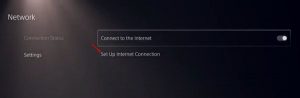
در مرحله بعد، نام شبکه وای فای خود را از لیست موجود انتخاب کنید. پس از آن، به پایین صفحه بروید و گزینه “Advanced Settings” را انتخاب کنید تا به تنظیمات پیشرفته دسترسی پیدا کنید.
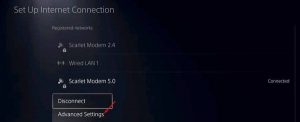
سپس، در بخش “DNS Settings”، گزینه “Manual” را انتخاب کنید. این گزینه به شما امکان میدهد تا تنظیمات DNS را به صورت دستی وارد کنید.
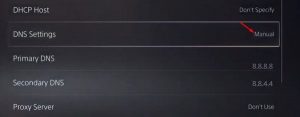
در قسمت “Primary DNS” و “Secondary DNS”، مقادیر DNS مورد نظر خود را وارد کنید. پس از وارد کردن مقادیر، برای ثبت تغییرات و اعمال تنظیمات DNS در PS5، روی گزینه “OK” کلیک کنید.
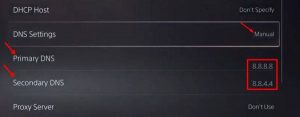
آموزش تنظیم dns برای ps4
در این بخش، نحوه استفاده از DNS در PS4 را آموزش میدهیم. برای تنظیم تنظیمات DNS در PS4، ابتدا به بخش “Settings” در منوی اصلی کنسول بروید.
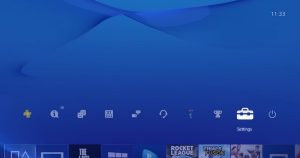
سپس گزینه “Network” را انتخاب کنید تا به تنظیمات شبکه دسترسی پیدا کنید
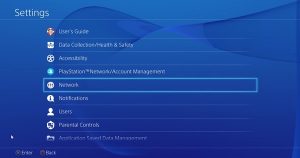
اکنون گزینه “Set Up Internet Connection” را انتخاب کنید تا تنظیمات اتصال اینترنت را آغاز کنید.
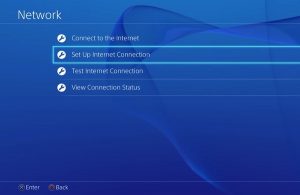
سپس، با توجه به نوع اتصال اینترنتی که دارید، یکی از گزینههای “Use Wi-Fi” یا “Use a LAN Cable” را انتخاب کنید.
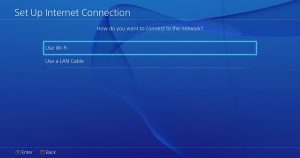
سپس گزینه “Custom” را انتخاب کنید تا بتوانید تنظیمات را به صورت سفارشی پیکربندی کنید.
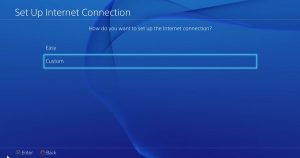
در بخش “IP Address Settings”، گزینه “Automatic” را انتخاب کنید تا تنظیمات آدرس IP بهطور خودکار پیکربندی شود.
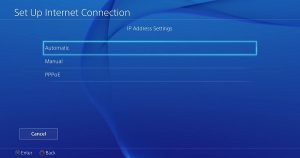
سپس در بخش “DHCP Host Name”، گزینه “Do Not Specify” را انتخاب کنید.
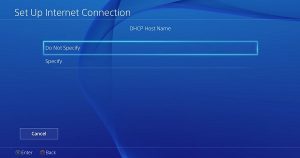
در DNS Settings گزینه Manual را انتخاب کنید.
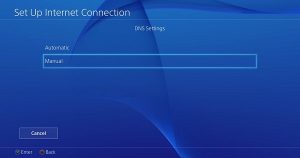
حال در Primary DNS و Secondary DNS بهترین DNS برای PS4 را انتخاب و وارد کنید. سپس Done و Next را بزنید.
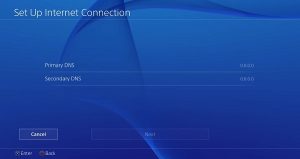
در مرحله بعد از زدن DNS در PS4، در بخش MTU Settings گزینه Automatic را انتخاب کنید.